Özet: "Ham bölüm hatası" yaygın bir sorun değildir. Bu meydana geldiğinde, ciddi ve çözülmesi çok zordur. Bu yazı bazı RAW bölümleme durumlarından bahsedecek. Ayrıca, kayıp dosyaları RAW'dan kurtarmanıza yardımcı olmak için size güçlü bir RAW Partition Recovery'yi tanıtacağız.
C: \ bölümündeki bazı dosyaları sildikten sonra "CHKDSK RAW diski desteklemiyor" aldım. Bölümü RAW'dan NTFS'ye değiştirmenin ve tüm verileri sağlam tutmanın herhangi bir yolu var mı? Windows'u yeniden yüklemek istemiyorum. Bu sorunu nasıl çözebilirim? "
"C bölümümdeki hiçbir veriye erişemiyorum. Bana RAW bölümünü biçimlendirmem gerektiğini sordu. Üzerinde herhangi bir veri kaybetmek istemiyorum, veri kaybetmeden nasıl normal duruma getirebilirim? Windows 7 HP dizüstü bilgisayar kullanıyorum. Herhangi bir yardım? "

Virüs saldırısı, sistem çökmesi, kayıt defteri zararları ve daha fazlası gibi çeşitli nedenlerle birincil sabit disk bölümleri RAW'a dönebilir. Bu durumda, RAW bölümüne veya sürücülerine erişmenize izin verilmez. Normale döndürmek için biçimlendirmeniz gerekir. Bu şekilde verilerinizi feda etmek zorundasınız. O zaman bu sorunu nasıl çözersiniz veya RAW bölüm biçimlendirmesinden sonra verileri nasıl kurtarırsınız? Bu yayın sizi dışarı çıkaracak.
Bu RAW, yüksek kaliteli görüntü dosyası biçimine başvurmaz. Burada RAW, Windows tarafından tanınan varsayılan CD-ROM dosya sistemidir. Tüm sektör verilerini okuduktan sonra yazdırılacak DVD yazma yöntemlerinde bir RAW modu bulabilirsiniz.
Düzenli olarak, NT dosya sistemi tarafından FAT ve NTFS gibi RAW olarak biçimlendirilmemiş sabit sürücüyü alabilirsiniz. Ancak, RAW sabit sürücüsünü kullanamaz veya biçimlendirene kadar üzerindeki verilere erişemezsiniz. RAW bölümleme durumuyla karşılaştığınızda, onu biçimlendirmeniz ve dosyaları kaybetmeniz gerekir.
RAW Bölüm Kurtarma RAW biçimlendirmesi nedeniyle her türlü veriyi kurtarmak için özel olarak tasarlanmıştır. Resimler, videolar, şarkılar, e-postalar, belgeler ve daha fazlası dahil olmak üzere sık kullanılan herhangi bir veri türü kolayca geri yüklenebilir. Bilgisayar, sabit disk, dijital kamera, USB flash kart, SD kart, vb veri almak için yeteneği vardır. Sadece ücretsiz indirin ve kayıp dosyaları geri almak.
Bilgisayarınızı normal duruma getirmek için RAW formatlamanız gerektiğini ve bunu zaten yapmış olabilirsiniz. Bu bölüm temel olarak RAW bölüm veri kurtarma işleminin nasıl yapılacağını anlatır.
1. Adım RAW Bölüm Kurtarmayı Başlat
Bu güçlü veri kurtarma yazılımını bilgisayarınıza indirmek için indirme düğmesine çift tıklayın.

2. Adım Veri türünü ve RAW bölümünü seçin
Başlatıp ana arayüze girdiğinizde, aralarından seçim yapabileceğiniz birçok önemli veri türü ve sabit sürücünün listelendiğini görebilirsiniz. Burada neyi ve nereye geri yüklemek istediğinizi seçmeniz gerekir. RAW bölümünü seçtiğinizden emin olun.
3. Adım Kayıp verileri tara
RAW bölüm biçimlendirmesinin neden olduğu eksik verileri aramaya başlamak için Tara düğmesine tıklayın. Bu RAW Bölüm Kurtarma, verilerinizi bulmanıza yardımcı olmak için iki tarama yolu ile donatılmıştır: Hızlı Tarama ve Derin Tarama.

4. Adım RAW'dan veri kurtarma
Tüm kayıp dosyalar taramadan sonra görüntülenecektir. Geri yüklemek istediğiniz dosyaları seçin ve ardından bilgisayarınıza geri getirmek için Kurtar düğmesine tıklayın. Eksik verilerinizi hızlı bir şekilde bulmak için "Filtre" özelliğine güvenebilirsiniz.

Sadece birkaç tıklamayla tüm dosyaları RAW bölümünden kolayca kurtarabilirsiniz. RAW bölümüne yeni verilere erişemediğiniz veya giremediğiniz için verilerin üzerine yazma durumu olmayacaktır. Bu RAW Partition Recovery ile tüm kayıp dosyaları kurtarmak için büyük bir şansınız var.
Aiseesoft Veri Kurtarma benzer RAW bölüm veri kurtarma yazılımı Wondershare Veri Kurtarma, EaseUS Veri Kurtarma, Disk Drill, vb.
RAW sabit sürücü sorunu iki durumu içerir. Birincisi, tüm sabit diskin RAW olması; diğeri ise bir sabit diskin RAW'a dönüşen bir bölümüdür.
1. Üzerindeki verilere erişmek istediğinizde, X sürücüsündeki diskin biçimlendirilmediğini, şimdi biçimlendirmek ister misiniz?

2. X: sürücüye erişilemiyor. Dosya veya sözlük okunamıyor ve bozuk.
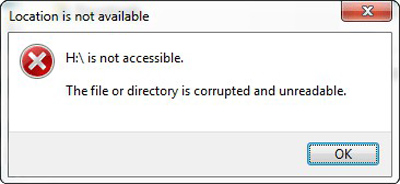
3. Sürücüyü Windows Gezgini'nde açmaya çalıştığınızda, kullanmadan önce X sürücüsünde diski biçimlendirmeniz gerekir: Formatlamak ister misin?
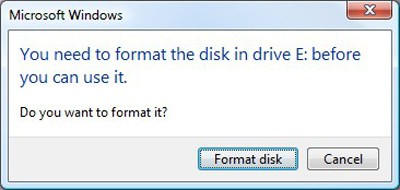
4. Disk Yönetimi bölümü RAW olarak veya herhangi bir dosya sistemi olmadan görüntüler. Bu, kullanıma sunulan Windows Sürümü'nden de farklı olabilir.
5. CHKDSK çalıştırılırken "Dosya sistemi türü RAW. RAW sürücüler için CHKDSK kullanılamıyor" hatasını alın.
6. Konsol işlemlerini gerçekleştirirken, hata mesajı sorulur ve X: 'e erişilemez. Birim tanınan bir dosya sistemi içermiyor.
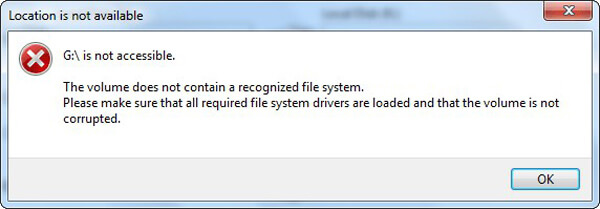
Bu yazıda ağırlıklı olarak RAW bölüm kurtarma hakkında konuşuyoruz. İlk önce RAW hakkında size basit bir giriş yapıyoruz. Ardından, biçimlendirmeden sonra verileri kurtarmanıza yardımcı olmak için profesyonel bir RAW Partition Recovery kullanmanızı öneririz. Ayrıca, RAW bölümleme sorunlarının oluştuğu bazı düzenli durumları listeleriz. Hala herhangi bir sorunuz varsa bize bir mesaj bırakabilirsiniz.